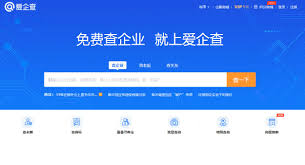wps电脑版如何制作ppt
在快节奏的职场环境中,一份出色的ppt不仅能够提升你的演讲效果,还能彰显你的专业素养。wps电脑版作为一款功能强大且易于上手的办公软件,正是帮助你打造专业演示文稿的理想工具。接下来,就让我们一起探索wps电脑版如何轻松制作ppt的秘籍吧!
一、安装与初始化wps电脑版
首先,你需要从wps官方网站下载并安装最新版本的wps office电脑版。安装完成后,打开wps演示(即ppt模块),你将看到一个简洁而富有设计感的界面。在这里,你可以开始你的ppt创作之旅。
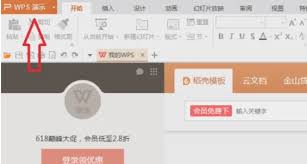
二、新建与保存ppt文件
1. 新建ppt:在wps演示界面,点击左上角的“新建”按钮,即可创建一个全新的ppt文件。你还可以选择从模板新建,wps提供了丰富的模板库,涵盖了各种场景和风格,让你轻松找到心仪的模板。
2. 保存ppt:制作过程中,记得定期保存你的ppt文件。点击左上角的“文件”按钮,选择“另存为”,即可将ppt保存到指定位置。
三、设计幻灯片布局与样式
1. 选择布局:wps演示提供了多种幻灯片布局,如幻灯片、和内容、仅等。你可以根据演讲内容选择合适的布局。
2. 调整样式:点击“设计”选项卡,你可以看到各种主题、配色方案和字体样式。选择适合你的主题,一键应用,即可让ppt整体风格统一且美观。
四、添加与编辑内容
1. 插入文本:点击文本框或直接在幻灯片上点击并输入文字,wps会自动为你创建一个文本框。你可以调整文本框的大小、位置和字体样式。
2. 插入图片与图表:点击“插入”选项卡,你可以选择插入图片、图表、视频等多媒体元素。这些元素能够丰富你的ppt内容,使其更加生动有趣。
3. 动画效果:为了吸引观众的注意力,你可以为ppt添加动画效果。在“动画”选项卡中,你可以为文本框、图片等元素设置各种动画效果,如进入、强调、退出等。
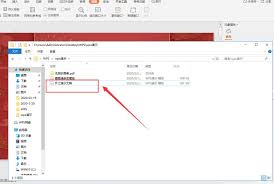
五、预览与放映ppt
1. 预览ppt:在制作过程中,你可以随时点击“幻灯片放映”选项卡中的“从当前幻灯片开始”按钮,预览你的ppt效果。
2. 设置放映方式:在“幻灯片放映”选项卡中,你还可以设置放映方式,如循环放映、自动放映等。此外,你还可以使用wps提供的演讲者视图,以便在放映过程中查看备注和计时器。
六、导出与分享ppt
完成ppt制作后,你可以将其导出为多种格式,如pdf、图片、视频等。此外,你还可以将ppt上传到云端,通过wps云文档与他人共享或协作编辑。

总之,wps电脑版以其强大的功能和简洁的操作界面,让你轻松制作专业且富有吸引力的ppt。无论是职场汇报、学术演讲还是教育培训,wps都能帮助你展现最佳状态。快来试试wps电脑版吧,让你的ppt从此与众不同!
- 2025-07-16
- 2025-07-16
- 2025-07-16
- 2025-07-15
- 2025-07-15
- 2025-07-14
- 2025-07-14
- 2025-07-14
- 2025-07-14
- 2025-07-13
- 2025-07-13
- 2025-07-12
- 2025-07-12
- 2025-07-11
- 2025-07-11